Unterschiede zwischen der Private und Professional Edition
Für Sie als privater Benutzer bieten wir die Private Edition an. Diese Edition ist kostenlos und beinhaltet alle Grundfunktionen, die Sie für das Archivieren durch Surfen benötigen. Der WebAssistant - Proxy Offline Browser - Professional ist eine schnellere, erweiterte und qualitativ bessere Edition.
WebAssistant - Proxy Offline Browser - Private
- Alle Grundfunktionen zum Archivieren und Surfen
- Nur für private Nutzung
- Freeware, kostenlos, umsonst, gratis!
WebAssistant - Proxy Offline Browser - Professional
- Suche im Archiv
- Markierung der Suchwörter in einer Trefferliste sowie in den gefundenen Seiten.
- Keine neue Suche in Suchmaschinen nach Seiten, die Sie schon gesehen haben.
- Navigation im Archiv
- Kurzinformation über HTML- und Text-Dateien ähnlich der Ausgabe einer Suchmaschine.
- Indikator zeigt vorhandene HTML-Dateien in Unterordnern an.
- Ein angezeigtes Verzeichnis kann durch Filter eingeschränkt werden.
- Unterstützt das HTTPS-Protokoll
- Ausfilterung von unerwünschtem Inhalt, wie Werbung.
- Spiegeln von Web-Seiten.
- Sie können festlegen, wie lange eine Datei aus dem Archiv wiederverwendet werden kann bzw. wann eine neue Version anzufordern ist.
- Automatisches Vorladen (prefetch) von HTML-Seiten
- Oft benötigte Surf Szenarios sind konfigurierbar, unter anderem können Sie damit zwischen Ihren verschieden Cache Archiven schnell umschalten.
- Aktualisierung von archivierten Seiten
- Reports und Protokollierungen
- Kostenlose Evaluierung für einen Monat
Funktionalität der deutschen und englischen Version
Die beiden Versionen unterscheiden sich nur in der Dokumentation.
Die Beschreibung der deutschen Version kann detaillierter sein.
Registrierung
WebAssistant - Proxy Offline Browser - Private
Für diese Edition ist keine Registrierung bei Tools notwendig, jedoch erwünscht.
Nach kostenloser Registrierung wird der Start-Dialog nicht mehr angezeigt.
WebAssistant - Proxy Offline Browser - Professional
Für diese Edition ist eine Registrierung bei Tools notwendig.
Weshalb?
Bei der Installation erfolgen keinerlei Einträge in Konfigurationsdateien des Systems,
insbesondere nicht zur Überprüfung der Lizenz.
Aufgrund dieser vorteilhaften Installation werden individuelle Registrierungsdaten benötigt.
Ihren rechtmäßigen Namen benötigen wir auch für die Zahlungsabwicklung.
Falls gewünscht, können Sie danach über ein Pseudonym mit uns kommunizieren.
Fehler bei Mehrkern-CPUs
Bei manchen Systemen tritt eine vollständige Auslastung der CPU auf.
Abhilfe: Bitte nutzen Sie nur einen Prozessor.
Enthält der MM3-WebAssistant Spyware oder Werbung?
Die Private und Professional Edition enthält weder Spyware noch Werbung!
Die Finanzierung erfolgt ausschließlich über den Lizenzverkauf der Professional Edition.
Automatisches Einwählen über das DFÜ-Netzwerk
Diese Option (beim Internet Explorer "immer Standardverbindung wählen") sollte im Browser nicht eingestellt sein. Der WebAssistant sollte nur mit manuellem Einwählen (Einstellung "keine Verbindung wählen") betrieben werden!
Verwendung einer proprietären Internet-Zugangssoftware
Verwenden Sie zur Einwahl in das Internet eine vom Provider besonders zur Verfügung gestellte Zugangssoftware inklusive Browser, so ist es möglich, dass diese keinen zusätzlichen Proxy unterstützt. In diesem Fall versuchen Sie es mit einem Browser eines anderen Herstellers oder benutzen Sie einen anderen Provider.
Update der HTML-Seiten
Vermissen Sie in der Dokumentation eine Beschreibung, dann besuchen Sie bitte mit dem WebAssistant diese FAQ-Seite. Diese Seite wird dann gegebenenfalls aktualisiert, wenn Sie im Surfmodus Online/immer neu wählen oder die Reload-Taste benutzen. Vielleicht finden Sie auf dieser Seite bereits eine Lösung zu Ihrem Problem. Anderenfalls benachrichtigen Sie uns bitte, wir sind Ihnen gerne behilflich.
Validieren und Markieren von HTML-Seiten
Der HTML Validator überprüft eine HTML-Seite auf grundsätzliche Strukturfehler. Liegen solche vor, kann die Seite nicht dynamisch mit Markierungen versehen werden.
Download Seiten des MM3-WebAssistant
Deutschsprachig: Proxy-Offline-Browser.de
Englischsprachig: Proxy-Offline-Browser.com
Java Virtuellen Maschine
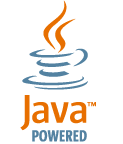
Voraussetzung zur Nutzung des WebAssistant ist eine Java Virtuelle Maschine.
Diese wird kostenlos von Oracle (SUN Microsystems) angeboten.
Download: www.java.com
Es wird Java der Version 8 oder höher benötigt.
Fehlerhafte Dateityp-Zuordnung für Java
Wenn durch Anklicken des JAR-Archivs der WebAssistant nicht startet, kann die Dateityp-Zuordnung fehlerhaft sein, z. B. könnte ein ZIP-Programm die Endung *.jar schon belegen. Diese Verbindung muss - falls möglich - im betreffendem Programm gelöscht und die Dateityp-Zuordnung im Betriebssystem geändert werden.
Für Microsoft Windows System:
- In der Menüleiste des Datei Explorer Extras / Ordneroptionen.. auswählen.
- Im Dialog Ordneroptionen den Reiter Dateitypen auswählen.
- Dateityp (Erweiterung) jar selektieren.
- Für Windows 95/98/ME: Taste Bearbeiten.. klicken.
- Für Windows XP: Taste Erweitert klicken.
Falls dieser nicht da ist, auf Wiederherstellen klicken. Damit wechselt die Beschriftung der Taste auf Erweitert. - Im Dialog Dateityp bearbeiten geben Sie dem Dateityp einen Namen, z. B. Executable Jar File.
Möchten Sie zusätzlich ein Symbol für diesen Dateityp verwenden, so finden Sie dieses meist unter C:\Programme\Java\jre\javaws\JavaCup.ico bzw. C:\Programme\Java Web Start\JavaCup.ico. - Aus der Liste Aktionen oder Vorgänge open selektieren und Bearbeiten.. anklicken.
- Im Dialog Vorgang bearbeiten für Typ: Executable Jar File geben Sie im Textfeld Anwendung für diesen Vorgang ein:
"C:\Programme\java\jre\bin\javaw.exe" -jar "%1" %0
Den Pfad (E:\Programme\java\jre\bin\) zu der Java Virtuellen Maschine (javaw.exe) müssen Sie auf Ihr System anpassen. - Falls die Aktion open nicht vorhanden ist, legen Sie diese mit der Taste Neu.. an.
In dem Textfeld Vorgang geben Sie open und in dem Textfeld Anwendung für diesen Vorgang die zuvor beschriebene Angabe ein.
Automatisches Spiegeln einer WebSite (typischer Offline-Browser)
Möchten Sie ausgehend von einer URL, ein gesamtes Angebot archivieren, benutzen Sie die Option Spiegeln.
Weshalb wird eine Seite nicht oder nicht richtig angezeigt?
- Eine Seite kann im Offline Modus nicht angezeigt werden, wenn diese im Archive-Cache nicht vorhanden ist.
- Die Seite kann durch ein aktiviertes Filter oder Profil gesperrt sein.
- Die Seite wurde dynamisch von dem WebAssistant generiert:
- um Links auf lokal vorhandene Ressourcen zu markieren
- um Veränderungen der Seite zu markieren
- Die Seite setzt Cookies oder die Übermittlung der referenzierten URL voraus. Aus Sicherheitsgründen haben Sie jedoch durch Einstellungen im WebAssistant die Übertragung verhindert (siehe Surf-Set/HTTP-Protokoll).
- Ein nicht vorhandener Proxy ist spezifiziert.
Wie beschleunigen Sie das Surfen
Der WebAssistant bearbeitet beim Surfen viele Funktionen. Zum Teil sind diese recht zeitaufwendig. Falls Sie einige dieser Funktionen nicht benutzen, beschleunigt sich das Surfen.
Schalten Sie hierzu die beiden Markierungen aus:
- Markierung von Links
- Markierung von Veränderungen zwischen neu und lokal vorhandener HTML-Seite
In der Professional Edition können Sie zusätzlich Protokolle ein- und ausschalten.
- Browser- Prefetch- und Error-Protokollierung im Hauptmenü
- Browser-Server Protokollierung unter Optionen/Allgemein/Protokoll
- Protokolldateien unter Optionen/Allgemein/URL-History
Fehler aufgrund der Multiplattformfähigkeit
Durch die Multiplattformfähigkeit des WebAssistant existieren eine Vielzahl von Kombinationsmöglichkeiten der Einsatzumgebungen. Trotz sorgfältig durchgeführter Tests kann es deshalb vielleicht in der vorliegenden speziellen Einsatzumgebung Schwierigkeiten geben. Bitte informieren Sie uns darüber.
Unterscheidung der Groß- und Kleinschreibung innerhalb einer URL
Das von Ihnen verwendete Betriebssystems unterstützt nicht die Unterscheidung zwischen Groß- und Kleinschreibung im Dateisystem. Damit können zwei verschiedene URLs, die sich nur in der Groß- und Kleinschreibung unterscheiden, nicht unterschieden werden.
Brennen eines Cache-Archivs auf CD
Im Cache-Archiv werden die HTML-Seiten und andere Ressourcen quasi unter ihrer URL gespeichert. Beim Übertragen auf ein anderes Medium müssen die Ordner- und Dateinamen erhalten bleiben.
Die Nutzung von langen Pfad und Dateinamen und beliebigen Zeichen ist nach ISO-9660 oder Joliet nicht möglich. Diese Beschränkung können Sie jedoch in den meisten CD-Brennprogrammen abschalten.
Am Besten Sie benutzen jedoch das Dateiformat UDF, das mittlerweile auch von vielen Brennprogrammen unterstützt wird und bei dem diese Beschränkungen nicht vorliegen.
Schwierigkeiten beim Update
Mit der vollkommen transparenten Installation hinterlässt der WebAssistant keinerlei Resteinträge auf Ihrem System. Zur Behebung von Schwierigkeiten installieren Sie den WebAssistant deshalb einfach neu.
Gehen Sie dabei wie folgt vor:
Alle angegebenen Ordner sind Unterordner von: MM3-WebAssistantProfessional
- Falls Sie Ihre bisherigen individuellen Einstellungen beibehalten möchten, sichern Sie die beiden Ordner:
config und report
Hinweis: Der Ordner config/license enthält auch Ihre Lizenz! - Löschen Sie den Ordner: MM3-WebAssistantProfessional
- Laden Sie den WebAssistant von: Proxy-Offline-Browser.de
- Dekomprimieren Sie den WebAssistant entsprechend der Beschreibung in dem Menüpunkt Installation.
- Kopieren Sie die beiden zuvor gesicherten Ordner wieder an die gleiche Stelle.
- Nun können Sie den WebAssistant starten.
Personal Firewall
An Stelle des Browsers kommuniziert nun der WebAssistant mit dem Internet. Entsprechend sind die Filterregeln in der Firewall anzupassen. Dies erreichen Sie am einfachsten, in dem Sie die Firewall im Lernmodus betreiben. Starten Sie dann den WebAssistant und surfen Sie im Internet. Die Firewall müsste dann, die entsprechenden Regeln vorschlagen.
Diese Regeln lauten etwa:
Program: java oder javaw
Protocol: TCP
Direction: Outgoing
Local Port: any
Remote IP: any
Remote Port: any
Bei manchen Firewalls ist zusätzlich der Server Socket Port 8080 und 8888 (nur in der Edition Professional) freizugeben.
Mac OS X
Browser Safari, Microsoft Internet Explorer
Diese Browser benutzen eine OS X spezifische Implementierung zum Anschluss eines Proxies.
Diese ermöglicht eine Offline-Nutzung nur,
falls der Mac mit einem Netzwerk (LAN, Hub, Switch, Router, DSL-Modem, Kabel-Modem) verbunden ist.
Bitte informieren Sie Tools, wenn Sie eine Umgehung dieser Einschränkung kennen.
Andere Browser (z. B. Mozilla Firefox) verwenden eine eigene Implementierung und funktionieren ohne diese Einschränkung.